Windows 11のマルチモニタータスクバーが正しく動作しない問題を修正
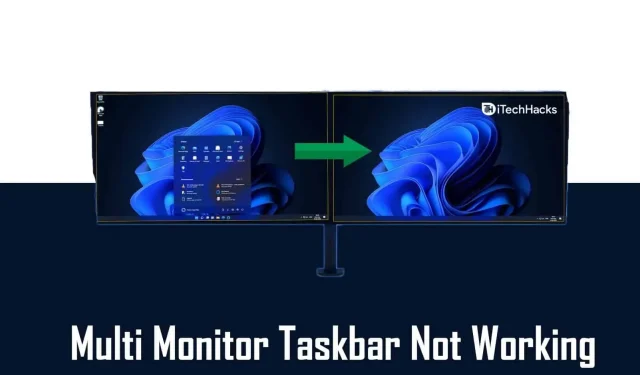
多くのユーザーは、新しい Windows 11 OS を搭載した PC でマルチモニター設定を使用しており、タスクバーの向きに関する問題に直面しています。Windows 11 タスクバーが 2 台目のモニターで正しく動作しないとユーザーから報告がありました。ただし、メインモニターでは正常に動作します。
これは多くのユーザーが直面する問題です。私も、コンピューターに Windows 11 をインストールした後、ある時点でこの問題に直面しました。この問題により、タスクバーが両方のモニターに表示されます。ただし、接続されているアプリはメイン モニターにのみ表示されます。場合によっては、タスクバーが 2 台目のモニターに表示されないことがあります。
同じ問題に直面していて、Windows 11 タスクバーが 2 番目のモニターで正しく動作しないとします。この場合、この記事は、直面している問題を解決するのに役立ちます。この記事では、2 番目のモニターで Windows 11 タスクバーが正しく動作しない問題を修正するためのトラブルシューティング手順について説明します。
両方のモニターでタスクバーを有効にしてください
Windows 11 では、1 つのモニターまたは使用するすべてのモニターでタスク バーを有効にするオプションが提供されます。多くの場合、このオプションはデフォルトで無効になっているため、2 番目のモニターにタスクバーが表示されない場合があります。両方のモニターでタスク バーを有効にしてから、両方のモニターでタスク バーが正常に動作するかどうかを確認してください。PC に接続されているすべてのモニターのタスクバーを有効にするには、次の手順に従います。
- PC で設定アプリを開きます 。これを行うには、 Windows + Iキーの組み合わせを押します。
- 設定アプリの左側のサイドバーで、 「個人用設定」 をクリックします。
- ここで、 [個人用設定] オプションの右側にあるタスクバーをクリックします 。
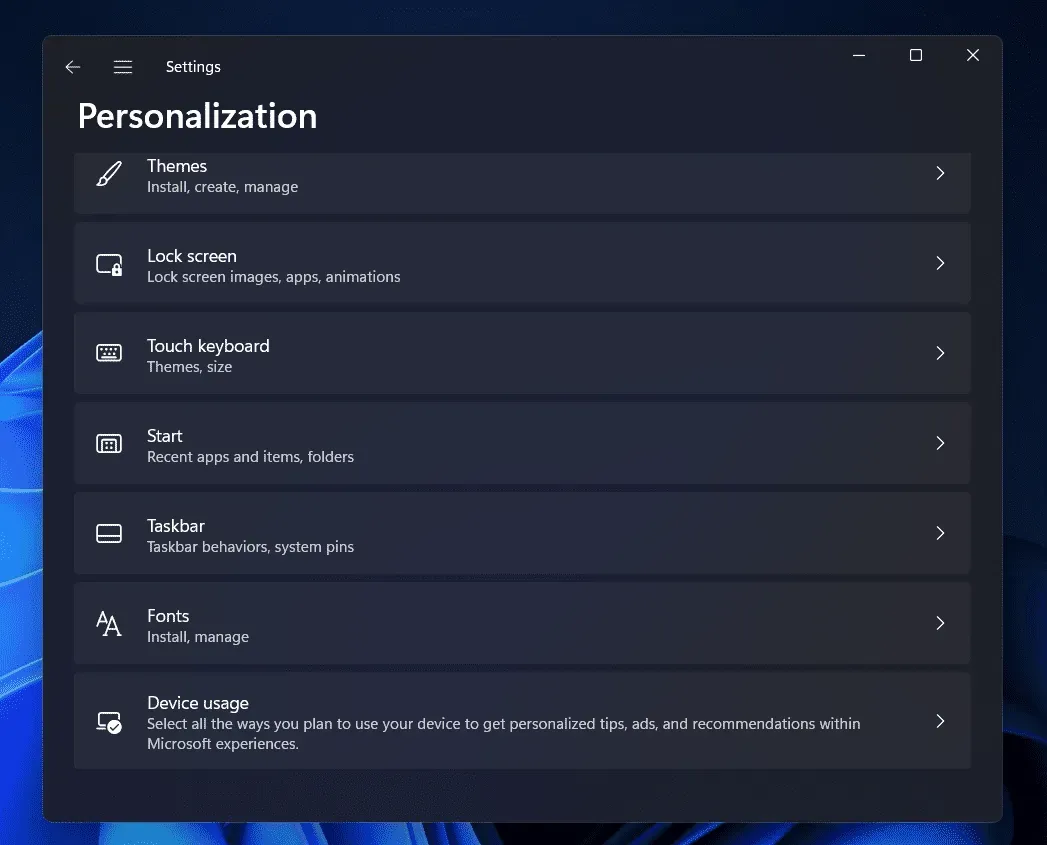
- ここで、下にスクロールしてタスクバーの動作オプションを見つけます。このオプションの横にある矢印をクリックして、このオプションを展開します。
- マルチモニター インストールでタスク バーを有効にするには、[すべてのディスプレイでタスク バーを表示する] の横のボックスをオンにします 。
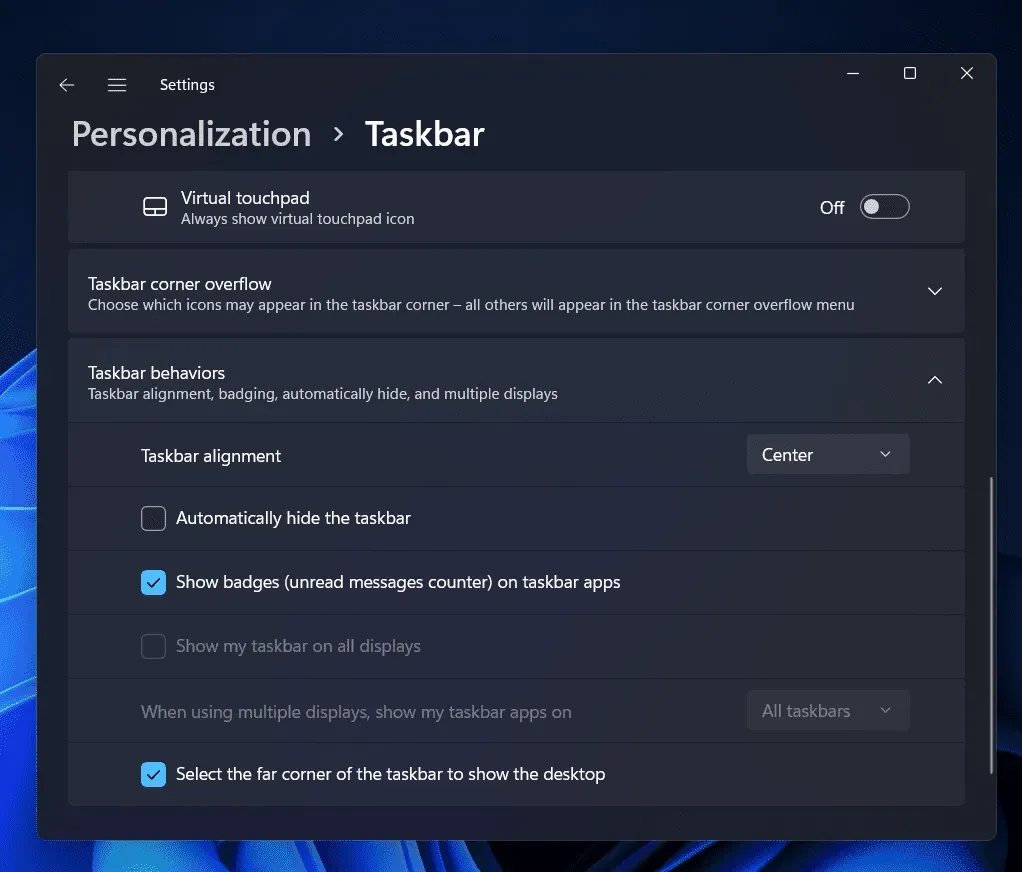
- 次に、 「複数のディスプレイを使用しているとき、タスクバーにアプリを表示する」の横にあるドロップダウンをクリックし、「タスクバー全体」を選択します。
これにより、すべてのモニターでタスク バーが有効になり、2 番目のモニターでタスク バーとタスク バーに固定されたアプリが表示されるようになります。
コンピュータを再起動してください
2 台目のモニターの電源を入れてもタスクバーが表示されない場合は、コンピューターを再起動してみてください。多くの場合、行った変更はコンピュータを再起動するまで保存されません。したがって、コンピュータを再起動して、同じ問題が発生しているかどうかを確認する必要があります。
システム内のランダムなバグもこの問題を引き起こす可能性があります。コンピューターを再起動すると、これらのランダム エラーが修正される可能性が高く、それによって 2 台目のモニターで Windows 11 タスク バーが正しく動作しない問題が修正されます。
コンピュータをアップデートする
この問題は、主に Windows 11 の古いビルドを実行している人に発生します。Windows 11 PC を更新していない場合は、この問題が発生する可能性が高くなります。コンピュータをアップデートしてから、基準に達しているかどうかを確認してください。
- [スタート] メニューから 「設定 」を検索し、関連する検索結果をクリックして設定アプリを開きます。
- 設定アプリの左側のサイドバーで、[Windows Update] をクリックします。
- 次に、右側にある「アップデートの確認」ボタンをクリックして、アップデートのチェックを開始します。
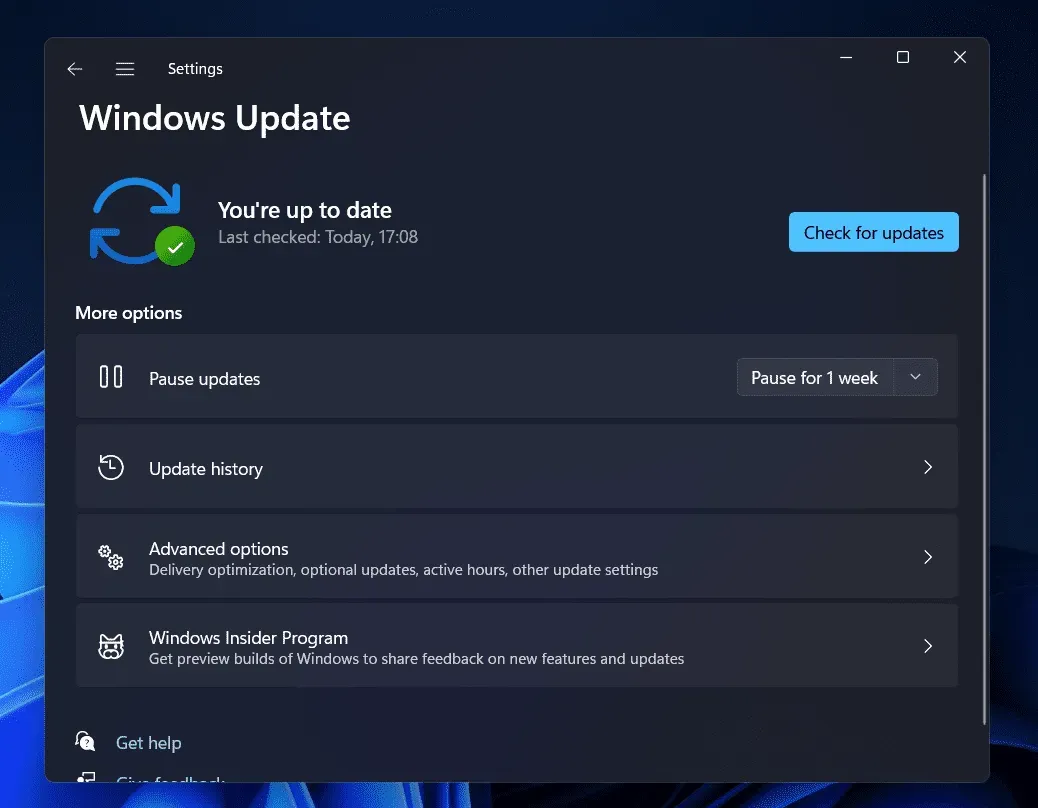
- 利用可能なアップデートをすべてダウンロードしてインストールします。更新プログラムをインストールした後、コンピューターを再起動して変更を適用します。
プリビルドを使用している場合は、問題が発生する可能性があります。Windows を更新しても問題が解決しない場合は、Windows 11 の新しいビルドで問題が解決されるはずです。
結論
ここでは、2 台目のモニターで Windows 11 タスクバーが正しく動作しない問題を修正する方法を説明します。上記の手順に従うことで、Windows 11 タスクバーで発生する可能性のある問題を解決できます。この記事が、発生している問題の解決に役立つことを願っています。これが問題の解決に役立った場合は、コメント欄でお知らせください。
コメントを残す